Jak vybrat více položek z rozevíracího seznamu do buňky v aplikaci Excel?
Rozbalovací seznam se často používá v každodenní práci aplikace Excel. Ve výchozím nastavení lze v rozevíracím seznamu vybrat pouze jednu položku. Ale v některých případech možná budete muset vybrat více položek z rozevíracího seznamu do jedné buňky, jak je ukázáno níže. Jak to zvládnete v aplikaci Excel?
 |
 |
 |
Vyberte více položek z rozevíracího seznamu do buňky pomocí VBA
Vyberte více položek z rozevíracího seznamu do buňky snadno a rychle
Vyberte více položek z rozevíracího seznamu do buňky pomocí VBA
Zde je několik VBA, které vám mohou při řešení této práce poskytnout laskavost.
Vyberte duplicitní položky z rozevíracího seznamu v buňce
1. Po vytvoření rozevíracího seznamu vyberte pravým tlačítkem na kartě list Zobrazit kód z kontextové nabídky.
2. Pak v Microsoft Visual Basic pro aplikace okno, zkopírujte a vložte pod kód do prázdného skriptu.
VBA: Vyberte více položek z rozevíracího seznamu v buňce
Private Sub Worksheet_Change(ByVal Target As Range)
'UpdatebyExtendoffice20221111
Dim xRgVal As Range
Dim xStrNew As String
On Error Resume Next
Set xRgVal = Cells.SpecialCells(xlCellTypeAllValidation)
If (Target.Count > 1) Or (xRgVal Is Nothing) Then Exit Sub
If Intersect(Target, xRgVal) Is Nothing Then Exit Sub
If Target.Value = "" Then Exit Sub
Application.EnableEvents = False
xStrNew = Target.Value
Application.Undo
If xStrNew = Target.Value Then
Else
xStrNew = xStrNew & " " & Target.Value
Target.Value = xStrNew
End If
Application.EnableEvents = True
End Sub3. Uložte kód a zavřete okno, abyste se vrátili do rozevíracího seznamu. Nyní můžete z rozevíracího seznamu vybrat více položek.
Poznámka:
1. S VBA odděluje položky mezerou, můžete změnit xStrNew = xStrNew & "" & Cílová hodnota ostatním změnit oddělovač, jak potřebujete. Například, xStrNew = xStrNew & "," & Cílová hodnota oddělí položky čárkami.
2. Tento kód VBA funguje pro všechny rozevírací seznamy v listu.
Vyberte více položek z rozevíracího seznamu do buňky bez opakování
Pokud chcete z rozevíracího seznamu do buňky vybrat pouze jedinečné položky, můžete výše uvedené kroky opakovat a použít níže uvedený kód.
VBA : Vyberte více položek z rozevíracího seznamu do buňky bez opakování
Private Sub Worksheet_Change(ByVal Target As Range)
'UpdatebyExtendoffice20221111
Dim I As Integer
Dim xRgVal As Range
Dim xStrNew As String
Dim xStrOld As String
Dim xFlag As Boolean
Dim xArr
On Error Resume Next
Set xRgVal = Cells.SpecialCells(xlCellTypeAllValidation)
If (Target.Count > 1) Or (xRgVal Is Nothing) Then Exit Sub
If Intersect(Target, xRgVal) Is Nothing Then Exit Sub
If Target.Value = "" Then Exit Sub
Application.EnableEvents = False
xFlag = True
xStrNew = " " & Target.Value & " "
Application.Undo
xStrOld = Target.Value
If InStr(1, xStrOld, xStrNew) = 0 Then
xStrNew = xStrNew & xStrOld & " "
Else
xStrNew = xStrOld
End If
Target.Value = xStrNew
Application.EnableEvents = True
End Sub
Oba výše uvedené kódy VBA nepodporují odstranění částí obsahu buňky, podporují pouze vymazání všech položek buňky.
Vyberte více položek z rozevíracího seznamu do buňky snadno a rychle
V Excelu, kromě kódu VBA, neexistují žádné jiné způsoby, jak povolit více položek vybraných z rozevíracího seznamu v buňce. Nicméně, Multi-select rozevírací seznam vlastnost Kutools pro Excel můžete rychle a snadno zvládnout tuto práci pomocí kliknutí.
Krok 1: Vyberte Kutools > Rozbalovací seznam > Vícenásobný rozevírací seznam
Krok 2: V dialogovém okně Rozbalovací seznam pro vícenásobný výběr zadejte nastavení
- Nastavit rozsah;
- Zadejte oddělovač pro oddělovací položky v buňce;
- Určete směr textu;
- Klepněte na tlačítko OK.

Výsledek:
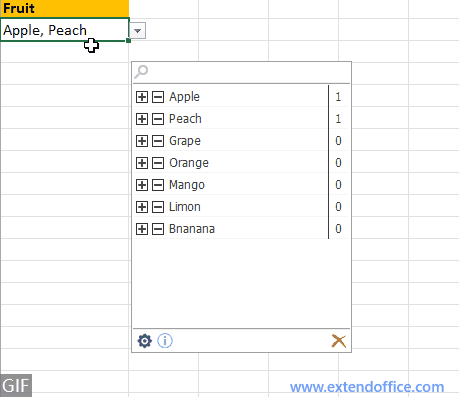
Snadno vytvoříte dynamický rozevírací seznam závislý na dvou nebo více úrovních v aplikaci Excel
|
| V aplikaci Excel je vytvoření rozevíracího seznamu na dvou nebo více úrovních složité. Tady Dynamický rozevírací seznam užitečnost Kutools pro Excel může vám udělat laskavost Jediné, co musíte udělat, je objednat data podle ukázkového příkladu, poté vybrat rozsah dat a výstupní rozsah a poté jej ponechat na obslužném programu. Klikněte na 30denní zkušební verzi zdarma! |
 |
| Kutools pro Excel: s více než 300 praktickými doplňky Excel, můžete vyzkoušet bez omezení za 30 dní. |
Nejlepší nástroje pro produktivitu v kanceláři
Rozšiřte své dovednosti Excel pomocí Kutools pro Excel a zažijte efektivitu jako nikdy předtím. Kutools for Excel nabízí více než 300 pokročilých funkcí pro zvýšení produktivity a úsporu času. Kliknutím sem získáte funkci, kterou nejvíce potřebujete...

Office Tab přináší do Office rozhraní s kartami a usnadňuje vám práci
- Povolte úpravy a čtení na kartách ve Wordu, Excelu, PowerPointu, Publisher, Access, Visio a Project.
- Otevřete a vytvořte více dokumentů na nových kartách ve stejném okně, nikoli v nových oknech.
- Zvyšuje vaši produktivitu o 50%a snižuje stovky kliknutí myší každý den!
